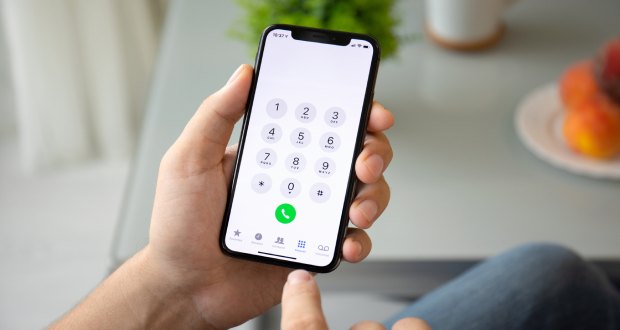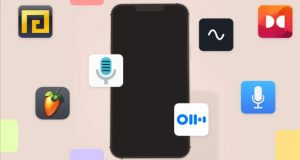اگر قصد ضبط مکالمات خود در گوشی آیفون را دارید، اپلیکیشنی وجود دارد که به شما امکان ضبط تماس از طریق گوشی آیفون را میدهد.
اگر شما هم یکی از کاربران گوشی آیفون هستید، باید بدانید که هیچ روش داخلی برای ضبط تماس (چه تماسهای صوتی ورودی و چه تماسهای خروجی) وجود ندارد. اپل به عنوان شرکتی که بیش از همه به امنیت کاربران خود فکر میکند، تصمیم گرفته است که این ویژگی را از iOS حذف کند. طبق قوانین در ایالتهای مختلف، در اکثر ایالتهای ایالات متحده، اگر فردی رضایت دهد، تماس میتواند ضبط شود.
اپلیکیشنهای رایگان برای ضبط تماس در آیفون
با این حال اپلیکیشنهای مختلفی وجود دارد که به کاربران امکان ضبط تماس میدهد. اگر تابع قوانین هستید اما در عین حال میخواهید مکالمهای را ضبط کنید، ادامه مطلب را مطالعه کنید. فقط قبل از اقدام به این کار، باید از فردی که در آن طرف خط قرار دارد رضایت بگیرید. به عنوان مثال میتوانید بپرسید: «من میخواهم این تماس را ضبط کنم، آیا مشکلی با این موضوع ندارید؟»
اپلیکیشن ضبط تماسی که قصد داریم در مورد آن صحبت کنیم، برنامهی Rev Call Recorder است. از آنجایی که سایت Mashable این برنامه را جالب دانسته، ما هم قصد داریم تا در این پست آن را به شما معرفی کنیم.
اپلیکیشن آی او اسی Rev Call Recorder رابط کاربری بسیار سادهای دارد و کاربران به راحتی میتوانند با آن کار کرده و با آن ارتباط برقرار کنند. با استفاده از این اپ کاربران میتوانند تنها با چند کلیک ساده تماسها را ضبط کنند. علاوه بر این، هیچ محدودیتی برای تماسها (چه ورودی چه خروجی) وجود ندارد. پس از ضبط مکالمه میتوانید آن را از طریق دراپ باکس یا ایمیل به اشتراک بگذارید.

ممکن است بسیاری از افراد تعجب کنند که چرا چنین برنامهی مفیدی رایگان است. گرچه کار اصلی برنامه Rev تبدیل صوت و ویدیو به متن با سرویس رونویسی و زیرنویس پولی است. بنابراین پس از ضبط تماس، میتوانید بابت سرویسی که آن را رونویسی میکند، هزینهای پرداخت کنید. این کار توسط یک فرد ماهر انجام میشود و هزینهی آن چیزی حدود 1.25 دلار در دقیقه است.
چگونه تماس ها را در گوشی آیفون ضبط کنیم؟
برای استفاده از Rev Call Recorder ابتدا آن را در اپ استور جستجو کرده و سپس آن را دانلود کنید. این برنامه فقط برای شماره تلفنهایی که کد کشورشان +1 است کار میکند. پس از نصب، کافیست روی گزینهی Start Recorded Call در پایین صفحه ضربه بزنید.
در مرحله بعد، باید انتخاب کنید که از آن برای تماسهای دریافتی یا تماسهای خروجی میخواهید استفاده کنید. بعد از ضربه زدن روی Stop ضبط تماس شما به طور خودکار در لیست تماسهای ضبط شده شما ذخیره خواهد شد. برای به اشتراک گذاشتن تماس ضبط شده روی آن ضربه بزنید تا ببینید که چه گزینههایی برای اشتراک گذاری آن در دسترس شماست.
 گجت نیوز آخرین اخبار گجتی و فناوری های روز دنیا
گجت نیوز آخرین اخبار گجتی و فناوری های روز دنیا